複数索引順編成ファイルの削除
-
ファイルの削除と書きましたが、正確にはファイルの実体だけ削除して仕様は残す方法とファイルの実体と仕様をまとめて削除する方法の2種類を説明します。
複数索引順編成ファイルは、データファイルと(複数の)キーファイルから構成されています。この編成のファイルを削除する場合は、最初にキーファイルを全て削除して、次にデータファイルを削除します。
例として、ハードディスクの1番(MSD001)上の「TEST01」という名前の複数索引順編成ファイルを削除します。キーは1つ(キーファイル1個で名前はTEST01KEY1)。

ファイル名 TEST01 ファイル形式 複数索引順編成 レコード長 128バイト ブロック化係数 8レコード/ブロック 領域サイズ 1000セクタ キーファイル名 TEST01KEY1 キー先頭位置 1バイト目 キー長 10バイト キー使用効率 70% キーファイルサイズ 700 -
#ABCのボリューム使用情報で見てみると、ファイルは下の画面のような状態になっています。
これを見れば、複数索引順編成ファイルのデータファイルとキーファイルがわかりますね。
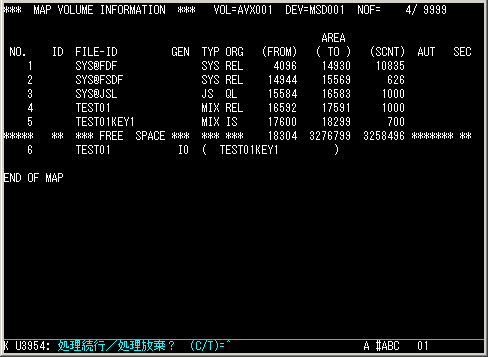
それでは、実際に削除してみます。
RUNコマンド入力行で、「#ABC;」と入力して「ENTERキー」を押します。

簡易操作ユーティリティ#ABCが起動されました。

実行したい機能を選びます。「1.ファイル情報の保守」を選択します。

次はこのような画面になります。

ファイルを作成するので、「1.ファイルの保守」を選択します。

次はこのような画面になります。

「2.ファイルの削除」を選択します。

●ファイルの実体だけ削除して、仕様は残す場合
まずファイルの実体だけ削除して、仕様の方は残す場合を説明します。実体も仕様も跡形も無く削除したい人は「●ファイルの実体と仕様を削除する」の方を見てください。
キーファイルの方から削除します。
装置に「MSD001」、ファイルに「TEST01KEY1」と入力します。

オプション用パラメータを「NO」にすれば、キーファイルの実体だけ削除して、ファイルの仕様の方は残ります。
もし「YES」にした場合は、削除対象を「AREA」にします。下の画面は「YES」にして、全部パラメータを入力した場合の画面です。
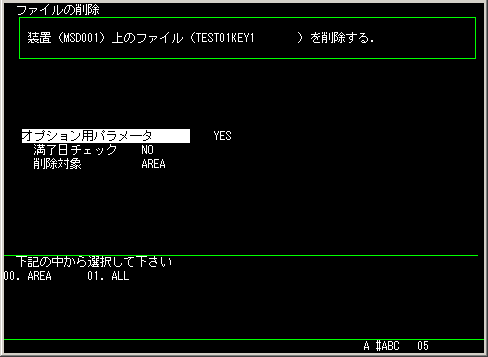
ここまで入力するとキーファイルの実体が削除されます。もしキーファイルが複数ある場合は、同じようにして全部のキーファイルを削除します。
キーファイルを全て削除したら、次にデータファイルを削除します。
装置に「MSD001」、ファイルに「TEST01」と入力します。
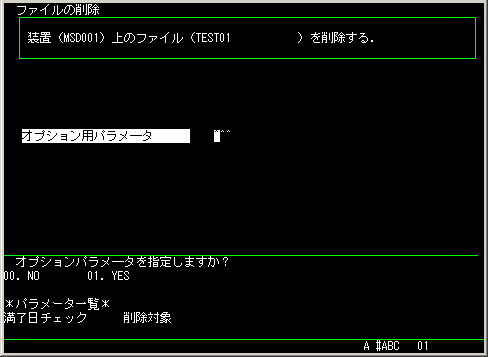
この辺りの値の指定はキーファイルと同じです。
オプション用パラメータを「NO」にすれば、データファイルの実体だけ削除して、ファイルの仕様定義の方は残ります。
もし、「YES」にした場合は、削除対象を「AREA」にします。
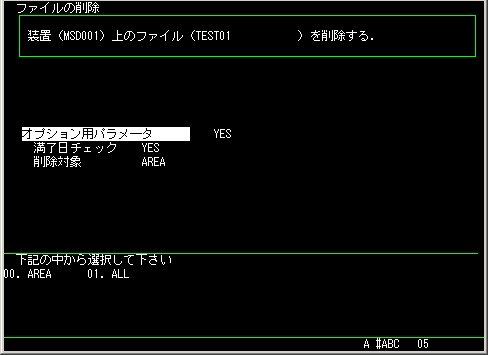
以上でデータファイルも削除されます。
どうなったか、#ABCのボリューム使用情報で見てみましょう。

実体は削除されて、仕様だけ残った状態になりました。
仕様だけ残った状態で、「やっぱり仕様も消したい」というときは、次の「●ファイルの実体と仕様を削除する」の方法で可能です。
●ファイルの実体と仕様を削除する
ファイルの実体と仕様の両方を削除する方法です。ファイルの仕様だけ残っている場合は、ファイルの仕様を削除します。
キーファイルの方から削除します。
装置に「MSD001」、ファイルに「TEST01KEY1」と入力します。

オプション用パラメータを「YES」にして、削除対象を「ALL」にします。下の画面は「YES」にして、全部パラメータを入力した場合の画面です。
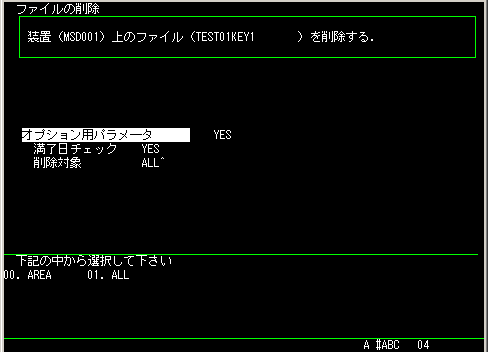
ここまで入力するとキーファイルの実体が削除されます。もしキーファイルが複数ある場合は、同じようにして全部のキーファイルを削除します。
キーファイルを全て削除したら、次にデータファイルを削除します。
装置に「MSD001」、ファイルに「TEST01」と入力します。
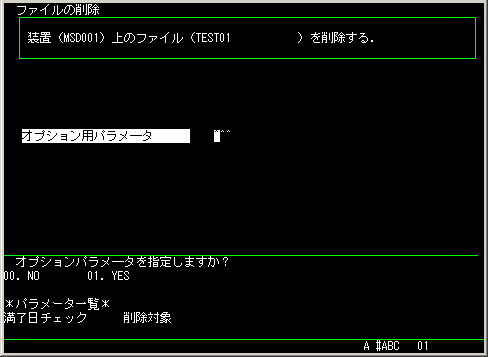
この辺りの値の指定はキーファイルと同じです。
オプション用パラメータを「YES」にて、削除対象を「AREA」にします。

以上でデータファイルも削除されます。
どうなったか、#ABCのボリューム使用情報で見てみましょう。
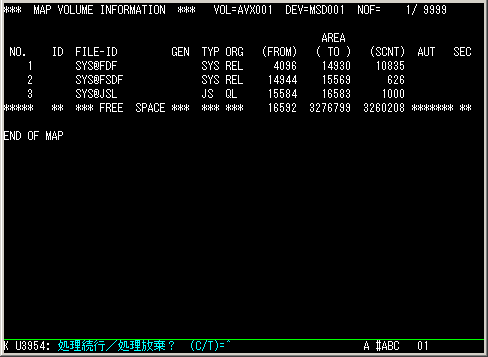
実体も仕様も削除されています。
−−−− 削除が終わると自動的に最初の画面に戻ります。

簡易操作ユーティリティを終了したいときは、「99」と入力して「ENTERキー」を押します。

なお、WindowsやUNIXでもそうですが、ファイルを削除しても、本当にデータが消えたわけではなく、うまくやれば元のデータを復旧できたりします。捨てるなどで本当にデータを削除したい時は、Windowsなどと同じような処置(専用のソフトを使う、物理的に破壊するetc.)をします。
